Існує багато -багато способів ведення щоденника за допомогою різних пристроїв iDevices або паперу або навіть - якщо ви в розпачі - свого телефону Android. (Жартую-шорт перетворює задню частину будь-якого телефону Android у ідеальний пристрій для емуляції паперу.) Але вони, як правило, вимагає великих зусиль - вручну записуйте все самостійно - або в певній мірі власності, зберігаючи всю свою інформацію в додатку або обслуговування.
Але завдяки дивовижному сервісу автоматизації Інтернету IFTTT (If This Then That) і деяким новим каналів, тепер можна вести свій власний звичайний журнал, черпаючи з різних джерел автоматично. І він навіть містить зображення, що є досить хитрим для простого тексту.
Ось що ми збираємось робити. Ми збираємось брати IFTTT, Чернетки, Dropbox та декілька інших служб, і всі вони додають речі до одного простого текстового файлу. Крім того, оскільки цей файл буде записано у форматі Markdown, ви побачите його як красиво відтворену сторінку з зображеннями та посиланнями, коли ви переглядатимете її у попередньому перегляді Markdown. Що ще краще, ви можете експортувати в будь -який формат, включаючи HTML, PDF та RTF. До біса, ви навіть можете створити Word DOC, якщо дійсно захочете.
Вже є купа програм, які дозволяють писати журнал на своєму iDevice/Mac. Перший день є найбільш помітним, і це дійсно гладко, додаючи карти, погоду та фотографії до ваших записів. Однак у ньому відсутній автоматичний імпорт таких речей, як ваші фотографії в Instagram або реєстрації Foursquare.
Момент це ще один чудовий додаток, який йде в іншому напрямку, залучаючи вміст з усіх ваших каналів, включаючи Flickr, Instagram, Twitter та будь -який RSS -канал, який вам подобається. На жаль, це лише iPhone (досі немає версії iPad, через три роки після його запуску) і розробник майже не звертає на нього уваги.
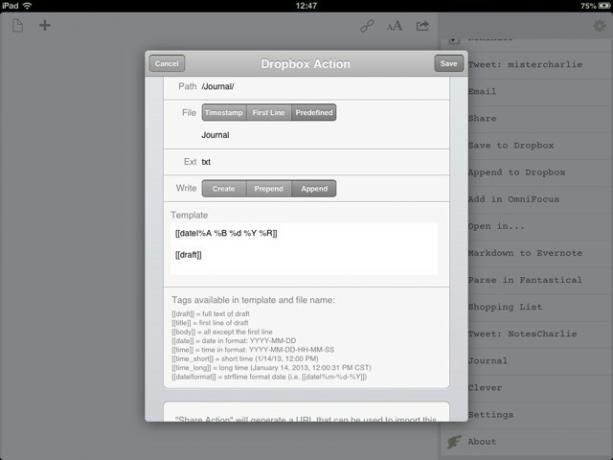
Почнемо з чернеток. Додаток "Чернетки" бере будь -який текст, який ви вводите, а потім розсилає його та надсилає будь -якому додатку, який вам подобається. Одним з багатьох його талантів є додавання тексту до звичайного текстового файлу в Dropbox. Щоб налаштувати файл журналу, перейдіть до програми Чернетки та перейдіть до налаштувань. Натисніть «Дії Dropbox», а потім натисніть +, щоб створити нову.
Я вирішив створити один великий текстовий файл, що містить усе. Ви також можете вибрати окремі файли для всього і просто зберегти їх у одній папці.
Тут ми просимо Чернетки додати нашу примітку до файлу. Після скріншоту ми вибираємо шлях до папки, ім’я файлу та розширення і, нарешті, шаблон до запису журналу.
Виберіть будь -яке ім'я, яке вам подобається. Я викликав і папку, і файл Journal, щоб було легше. І орлині очі, можливо, помітили, що я вибрав розширення файлу TXT замість розширення Markdown типу MD або MDOWN. Це тому, що IFTTT працюватиме лише з файлами TXT. Хоча "Чернетки" можуть і те, і те, що будь -який пристойний переглядач Markdown може обробляти файли TXT, так що це TXT.
Тут також варто відзначити, що я вирішив створити один великий текстовий файл, що містить усе. Ви також можете вибрати окремі файли для всього і просто зберегти їх у одній папці. Цей підручник працюватиме в будь -якому випадку: вам просто потрібно вибрати «створити файл» замість «додати до файлу», коли побачите цю опцію. І в цьому випадку вам потрібно буде запропонувати Чернеткам динамічно називати ваші файли. Я б пішов із міткою часу, щоб все було в порядку.
Тож ось мій код:
[[дата | %A %B %d %Y %R]] [[проект]]
Дата відформатована так, щоб виглядати приємно для мого ока (якщо ви використовуєте окремі файли, вам, ймовірно, захочеться використовувати щось, що краще сортується у Finder. Ось зручний список Команди дати UNIX)).
Результат цього:
Понеділок, 18 березня 2013 р. 13:08 Запис залікового журналу. Досить солодко! Це воно. Тепер ви просто вибираєте коротку нотатку в "Чернетки" та вибираєте свою щойно створену дію "Журнал", щоб поділитися нею. Через пару секунд новий запис буде додано в нижню частину файлу (ви можете вибрати додавання запису до того, щоб замість нього новий вміст відображався у верхній частині). Як може бути простіше?
IFTTT - це свого роду Інтернет -клей, який передає дані між веб -службами. Сьогодні ми збираємося використовувати його для виконання кількох дій, які додають результати до одного файлу Dropbox. Моїми прикладами будуть реєстрації Foursquare (щоб запам’ятати, де ви були), фотографії в Instagram (зображення коштує… тощо), погоду та додаток для занять фітнесом Withings (артеріальний тиск і вага). Є ще багато інших, але я використовую саме ці, і процес досить простий, тому ви можете розкрутити його власноруч.
Для початку вам знадобиться IFTTT облікового запису, і вам потрібно буде зв’язати його з такими службами, як Instagram, Foursquare. Тоді вам захочеться створити нову дію. Ви можете почати з нуля або просто використовувати мої дії та налаштовувати їх.
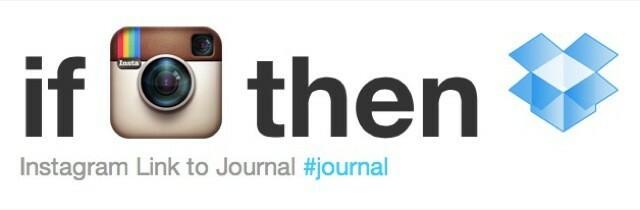
Отримайте моє Рецепт в Instagram.
Цей рецепт покаже основи рецептів IFTTT. Спочатку ви вирішуєте створити новий рецепт. Натисніть на екран гігантського «Це» і виберіть Instagram. Якщо ви не активували канал, вам буде запропоновано це зробити. Тепер ви можете побачити різні тригери Instagram. Ми збираємося вибрати "Будь -яку вашу нову фотографію", яка запускається щоразу, коли ви робите нову фотографію. Ви також можете переслідувати когось і додавати всі його фотографії до свого журналу.
Натисніть її, натисніть «Створити тригер», а потім натисніть «Це». Виберіть Dropbox, виберіть опцію «Додати до текстового файлу», а потім почніть:

Це рецепт за замовчуванням. Для нашого використання ми збираємось змінити шлях до папки на “Журнал” (або все, що ви вказали під час налаштування дії “Чернетки” вище), а також встановіть назву файлу на “Журнал”. Тепер ви можете вибрати вміст, тобто текст, який буде надіслано до вашого файлу журналу. Інгредієнти доступні у спадному меню праворуч. Ось моє:
! [{{Caption}}] ({{SourceUrl}})
{{Підпис}}
{{CreatedAt}}
- - - - -

Записи {{Caption}} тощо заповнюються IFTTT під час виконання. Решта залежить від вас. Я вирішив розмістити URL -адресу зображення у посиланні на зображення Markdown, що має подвійні переваги, коли текст виглядає чистішим, а також вставляє зображення під час попереднього перегляду. Це означає, що ваш Журнал буде динамічно відображати ваші Інстаграми у рядку з вашим текстом.
Ось результат дії у звичайному текстовому вигляді:
! [Instagram] ( http://distilleryimage0.s3.amazonaws.com/08a444ae8f4211e28c3c22000a1fb85a_7.jpg) Дрібнична вежа. 17 березня 2013 року о 21:34 - - - - -
А ось як це виглядає у попередньому перегляді:

Досить акуратно, га? Ще раз повторю: ця дія IFTTT створює посилання на зображення Markdown для кожної фотографії, зробленої вами в Instagram, і додає її до вашого статичного файлу журналу, звичайного текстового файлу. Він також додає підпис як заголовок та назву зображення, а також додає дату.
Foursquare
Отримайте моє Рецепт Foursquare.
Foursquare так само легко. Доступні варіанти різні і включають назву місця, URL -адресу зображення карти, URL -адресу місця (посилання на сторінку Foursquare), а також дату реєстрації та "крик". Це останній коментар, який ви додаєте під час перевірки в. Ось мій рецепт. Примітка - тире та теги br допомагають у форматуванні та читанні .:
Я відвідував {{VenueName}}. {{Крик}}
[Місце проведення] ({{VenueUrl}})
! [Карта] ({{VenueMapImageUrl}})
{{Дата реєстрації}}
- - - - -
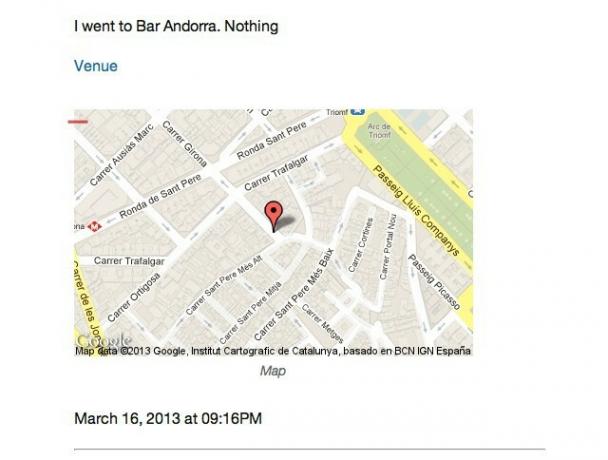
Тепер, нарешті, у вас є вагомі підстави використовувати реєстрації Foursquare. Я реєструюся лише тоді, коли їду на нове місце або у відпустку, щоб пам’ятати всюди, де я був. І тепер у мене є результати, які добре відображені у портативному текстовому файлі. Попередній перегляд вступу розкриває п'ятірку:
Погода
Отримайте моє рецепт погоди.
IFTTT не має можливості дати короткий опис погоди на поточний день. Його тригери призначені для того, щоб надсилати вам попередження та прогнози (у мене є чудовий, який дзвонить мені через Boxcar, коли збирається дощ). Але ви можете скласти звіт з нього за моїм рецептом:
{{Сьогоднішній стан}} сьогодні! З максимумом {{HighTempCelsius}} C і мінімумом {{LowTempCelsius}} C. Поточна швидкість вітру: {{WindSpeedMph}} з {{WindDirection}}
УФ -індекс: {{UvIndex}}
Вологість: {{Вологість}}%
[через] ({{ForecastUrl}})
{{CheckTime}}
- - - - -
Встановіть час, коли захочете. Я вибрав 16:00, оскільки, здається, саме час доби, коли погода в Барселоні найбільш інтенсивна.
IFTTT надає безліч акуратних послуг (наприклад, ви можете скористатися рецептом Boxoh, щоб записати, коли відправлений пакет прибуває до ваших дверей), але ви також можете дослідити інші послуги. Містер Читач на iPad - це зчитувач RSS, який дозволяє виконувати власні дії. дозволяючи зберігати улюблені статті Google Reader у свій Журнал (поки GR не вимкнеться принаймні через пару місяців).
І якщо ви вирішите це зробити, ви можете навіть запропонувати IFTTT зберегти всі ваші інстаграми у папці у вашому Dropbox та посилатися на ці посилання у своєму журналі (я залишу цей проект за вами).
Краса цього методу в тому, що ви володієте ним. Вам ніколи не доведеться турбуватися про експорт свого Журналу з програми, тому що він у вас є прямо у Dropbox у найуніверсальнішому форматі - звичайному тексті.
Не можете знайти потрібну послугу? Потім перейдіть до RSS -розділу IFTTT і скористайтеся цим. Він буде всмоктувати практично все з Інтернету, включаючи вашу стрічку Twitter (Twitter робить ваші твіти доступними у вигляді RSS -каналу, навіть якщо він блокує доступ із таких сервісів, як IFTTT).
Краса цього методу в тому, що ви володієте ним. Вам ніколи не доведеться турбуватися про експорт свого Журналу з програми, тому що він у вас є прямо у Dropbox у найуніверсальнішому форматі - звичайному тексті. Ви можете включити багатий вміст у вигляді посилань, що зменшить розмір вашого текстового файлу (IFTTT створить для вас новий файл, як тільки наявний досягне 2 МБ. Але звичайний текстовий файл розміром 2 МБ величезний. Ви не скоро досягнете цієї межі).
Крім того, ви можете переглядати його в будь-якому місці: як звичайний текст у зручному для очей Markdown або відтворювати у форматі на ваш вибір. І що мені найбільше подобається, це те, що він виконує всю роботу за вас. Я можу просто записати деякі думки про день (чи ні), а про все інше подбати. Мої твіти; мої Інстаграми (які в цілому є рекордами дня) плюс деякі зручні метадані про погоду або про те, де я був.
Чи є у вас інші ідеї щодо інших послуг чи розумні способи розміщення інформації, що нагадує журнал, через IFTTT? Напишіть мені, або залиште коментар. А ще краще опублікуйте посилання на власні спільні рецепти.



